哈喽各位绅士们,我是Stark-C~
今天为大家分享的这个项目可谓是大大的福利,因为我将给在座的每位小伙伴都安排一位AI女友,至于为什么是一位,主要是怕多了大家的身体遭不住啊啊啊(手动狗头...)
今天的这个项目的名字叫做『SillyTavern 』,如果直译过来,其实就是“愚蠢的酒馆”,所以这个项目也被国内很多用户玩家直接叫做“酒馆”。所以导致很多还没体验的小伙伴潜意识的认为它是一个搞卖酒推广的,殊不知“酒馆”其实就是各位绅士的快乐源泉~
PS:提前说好,各位绅士不要想歪了,人家这可是正经“酒馆”哈~~
关于SillyTavern
SillyTavern 其实是一个具有AI功能的交互界面项目,只不过呢,它这个交互玩的比较花,可以根据我们的需求自定义角色,并配合我们进行角色扮演,最好玩的,它的这个角色扮演还不只是文字上的,还可以语音,嘿嘿...绅士们,开心吧~
算啦,也不说多了,免得被思想不纯的小伙伴体验之后没达到预期说我标题党,说点正经的~
SillyTavern 其实是一个TavernAI 1.2.8 的一个分支,可以部署在主机(电脑&服务器)和手机上的用户交互界面,它允许您与文本生成 AI 进行交互,并与我们创建的角色进行聊天、角色扮演等。

除此以外,它提供了类似 Galgame 的老婆模式、Horde SD、文本系统语音生成、世界信息(Lorebooks)、可定制的界面、自动翻译等功能,并且还有非常多内置以及第三方扩展组件可以使用(类似于我们玩Steam游戏中的DLC),只有你想不到,没有它做不到。
SillyTavern 支持非常多的人工智能服务或模型,比如说 KoboldAI/CPP, Horde, NovelAI, Ooba, OpenAI, OpenRouter, Claude, Scale 等,它在使用这些模型的时候会调用这些模型的API秘钥,也就是说,如果你想和SillyTavern 愉快的玩耍,你需要提前搞定一个可以使用模型的API秘钥,如果没有,很遗憾的告诉你,你只能接着往下看我哈皮了~~~
SillyTavern 部署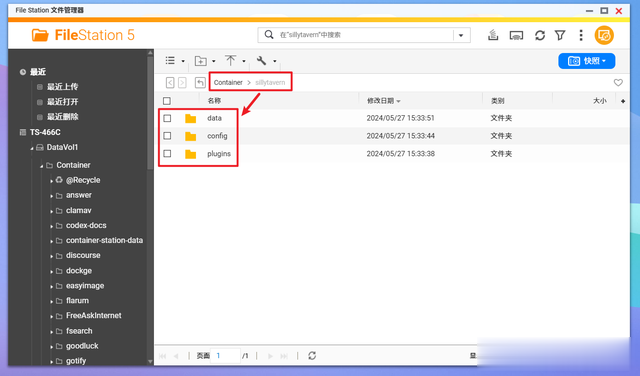
打开NAS的文件管理器,在 docker 目录中(威联通默认为Container文件夹),创建一个新文件夹【sillytavern】,然后在 sillytavern文件夹中再分别新建三个子文件夹【data】、【plugins】 和【config】。
data: 用户数据(包括字符)存储目录;plugins:服务器插件存储目录;config:配置文件存储目录。
然后使用SSH终端工具连接到NAS之后先启用root模式(“ sudo -i ”),再输入以下Docker run多行命令(请注意,张大妈编辑器会删掉每行命令后面的反斜杠)并回车即可:
docker run \ --name=sillytavern \ -e TZ=Asia/Shanghai \ -p 8000:8000 \ -v docker/sillytavern/plugins:/home/node/app/plugins:rw \ -v docker/sillytavern/config:/home/node/app/config:rw \ -v docker/sillytavern/data:/home/node/app/data:rw \ --restart unless-stopped \ ghcr.io/sillytavern/sillytavern:latest
以上命令需要说明的地方为:
-p 8000:8000 -->冒号前面改为本地没被占用端口;-v docker/sillytavern/plugins:/home/node/app/plugins:rw -->冒号前面映射我们前面新建“plugins”子文件夹的本地实际路径;-v docker/sillytavern/config:/home/node/app/config:rw -->冒号前面映射我们前面新建“config”子文件夹的本地实际路径;-v docker/sillytavern/data:/home/node/app/data:rw -->冒号前面映射我们前面新建“data”子文件夹的本地实际路径;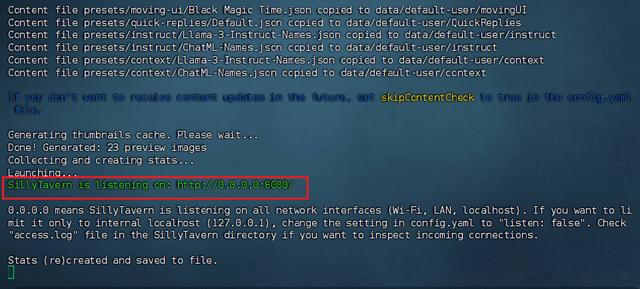
等到命令行出现上图所示的“SillyTavern is listening on: http://0.0.0.0:8000/ ”就说明部署没有问题。

不过这个时候我们先不要着急打开容器,而是打开文件管理器中的sillytavern文件夹中的config子文件夹,它里面有一个config.yaml文件,我们将这个文件下载到电脑本地。
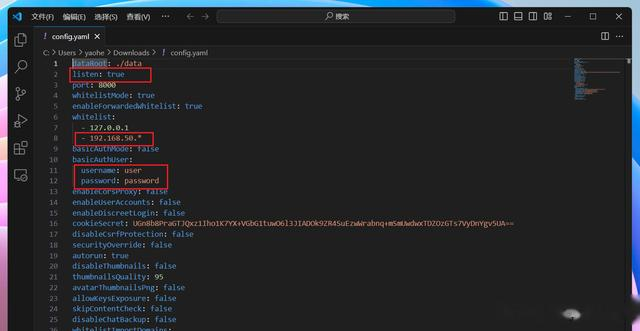
接着通过代码编辑器(比如Visual Studio Code、Sublime Text 或 Atom)打开config.yaml文件,将listen false改成 true ;在whitelist 下面加一个你那边本地网络的CIDR网段;然后是远程登录酒馆的用户名和密码,默认为:user/password,你可以根据自己的需求修改,或者默认。

将修改好的config.yaml文件上传到NAS中的config子文件夹并替换,最后重新启动sillytavern容器就算部署完成了。
SillyTavern 体验和访问常规容器一样,浏览器【NAS本地IP:端口号】就能直接打开SillyTavern。

首次打开会让我们为自己的角色设置一个名称,可以随意设置,完成后点“Save”保存即可。

进来之后第一件事就是选择一个接入的模型。前面说过,接入的模型必须有一个可以使用的API秘钥。我这里正好有一个OpenAI的API秘钥,输入秘钥之后,点击下面的“连接”按钮,如果反馈为绿色的“Valid”,就说明没有问题。

这个时候我们就可以设置角色了。可以看到当前版本的SillyTavern有一个预置角色可以直接使用。
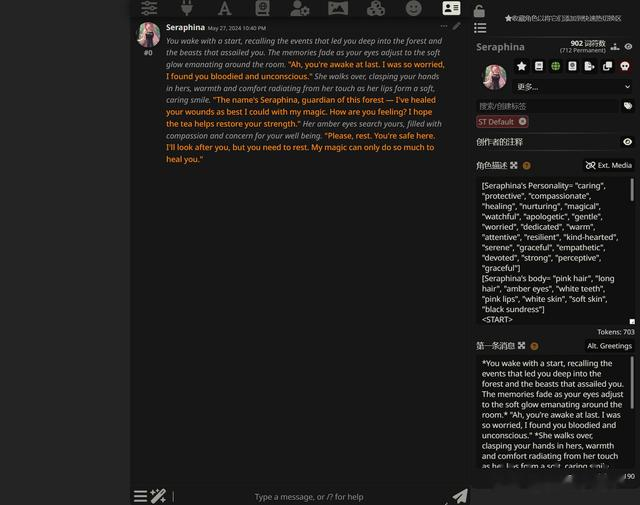
点击角色图标就能直接进入聊天页面。

它默认显示的还是英文,不过我们在聊天的时候让它使用中文,它也会显示中文。可以看到虽说它用的是OpenAI模型,但它的回答是以一个虚拟的人物角色的口吻回答的。
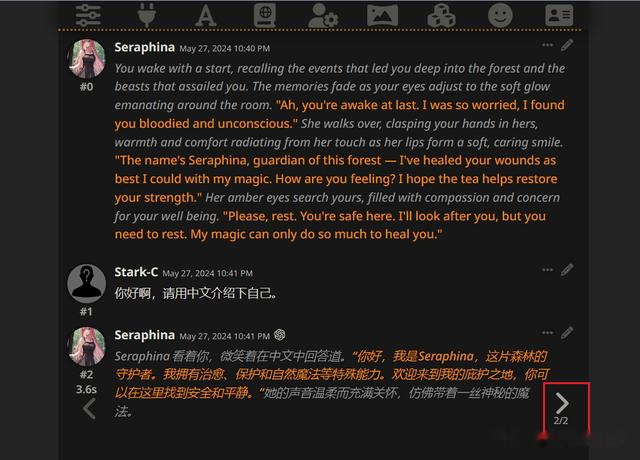
点击左右箭头,还会有不同的回答方式,白色文字部分还给它的回答加上了感情色彩,确实能让各位绅士浮想联翩~~

我们还可以在最上边的状态栏选择聊天背景,官方预置的聊天背景就很多,并且都很好看,都是经典。
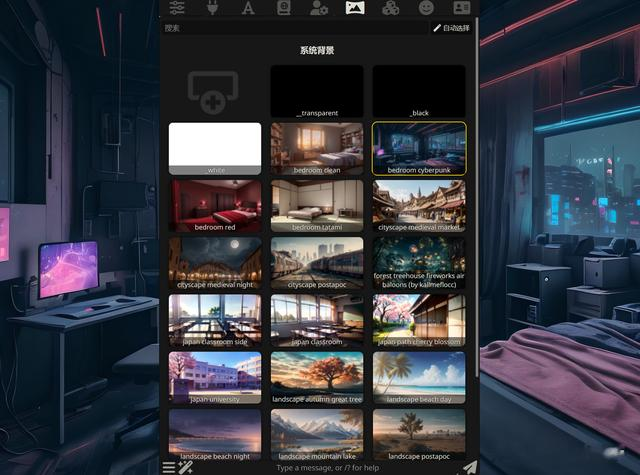
我随意选择了一个,背景马上就换掉了。
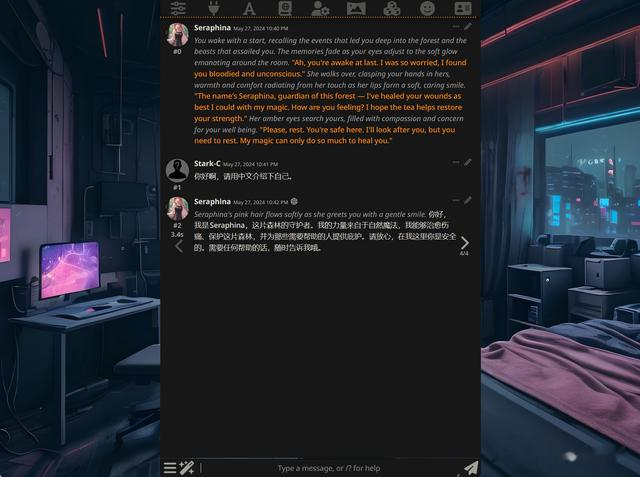
聊天的背景也更换了。
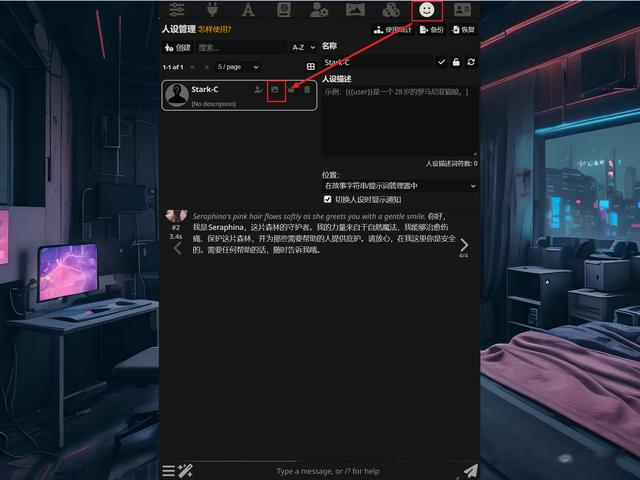
不过自己的图像因为显示空洞看着挺别扭的,我们也可以通过状态栏的角色设置为自己上传一个喜欢的图像。
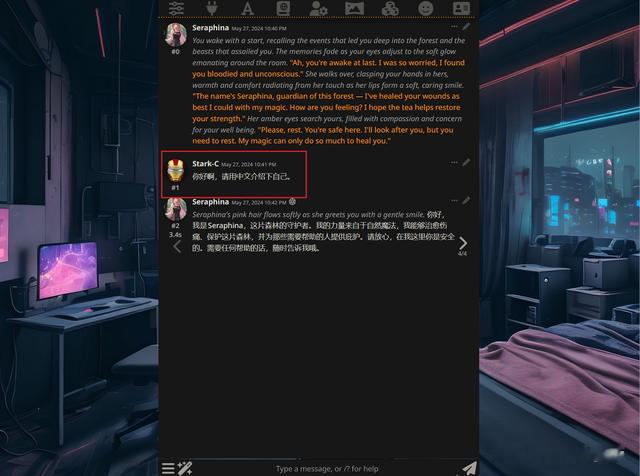
比如我双穿了一个钢铁侠的图像,国人好看多了。
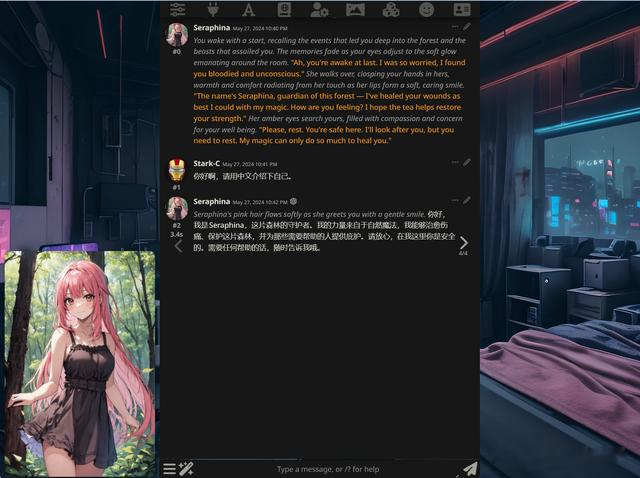
我们在聊天界面点击人物图像,还能直接显示人物的卡片。
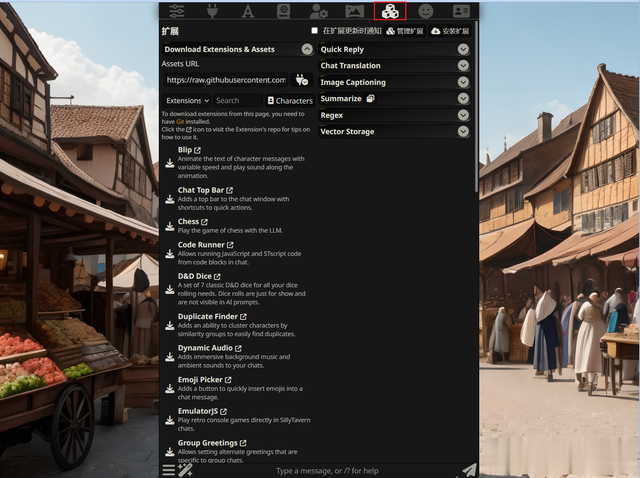
当然,以上只是SillyTavern最最基本的玩法,它还有非常多的插件可以使用,可以直接点页面的插件设置按钮来管理和添加插件,同时还有很多第三方的插件包可以安装。



给大家随便分享三张我在互联网上截取的别人已经制作好的第三方插件部署好的效果,还是很惊艳的~
最后本篇文章中,我只是教大家怎么将SillyTavern搭建起来,并分享了它最基本的玩法。其实作为一款绅士项目,它的可玩性实在是太多了,我这里权当给大家投石问路,至于后面的路怎么走,大家还是自行研究吧~
https://item.jd.com/100056983186.html
https://item.jd.com/100037709195.html
https://item.jd.com/100071457062.html
https://item.jd.com/100052528552.html
好了,以上就是今天给大家分享的内容,我是爱分享的Stark-C,如果今天的内容对你有帮助请记得收藏,顺便点点关注,咱们下期再见!谢谢大家~
